如何解決Windows 10乙太網路無法存取網際網路的問題
- 王林轉載
- 2024-01-16 11:45:18746瀏覽
有小夥伴在進行網路連線的時候發現Win10的乙太網路沒有Internet,那麼遇到Win10乙太網路無Internet怎麼辦呢?下面小編就給大家詳細介紹一下Win10乙太網路無Internet解決方法,大家有興趣的話可以來看看。
1、快速鍵"win i"開啟"設定"介面,點選其中的"網路和Internet"選項。
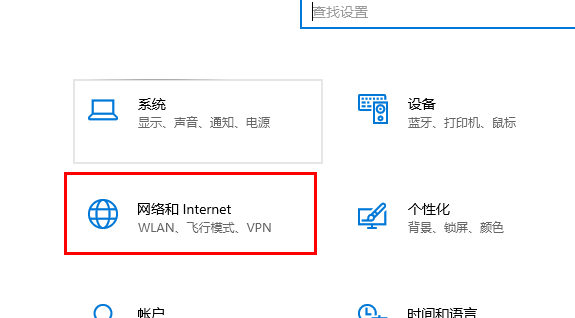
2、進入新介面後,點選左側選單列中的"乙太網路"選項。
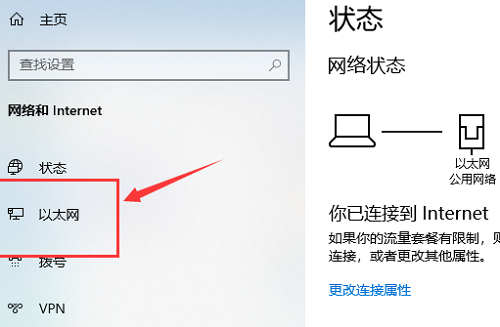
3、接著點擊"相關設定"下方的"更改適配器選項"。
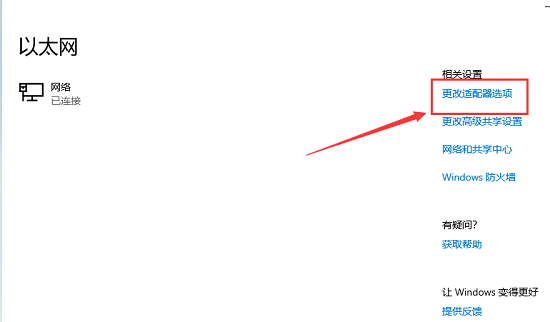
4、選取"乙太網路"右鍵選擇選單選項中的"屬性"開啟。
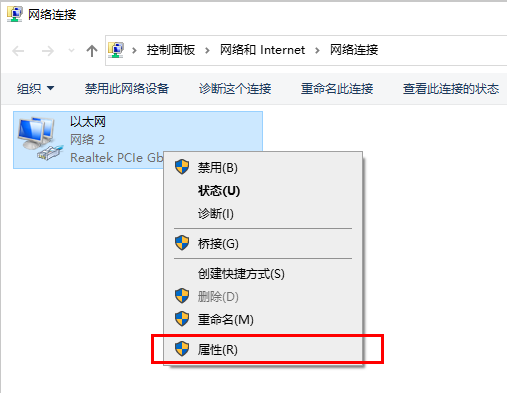
5、找到其中的"Internet協定版本4(TCP/IPv4)"選中,點選下方的"屬性"選項。
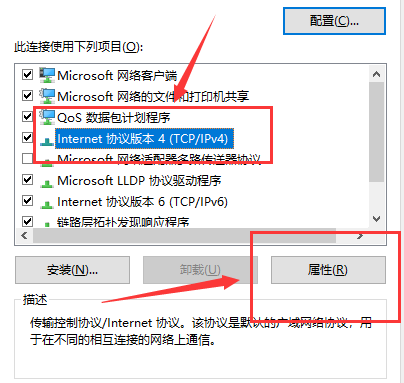
6、將其中的"自動取得IP位址"和"自動取得DNS伺服器位址"勾選上,點選確定儲存就可以了。
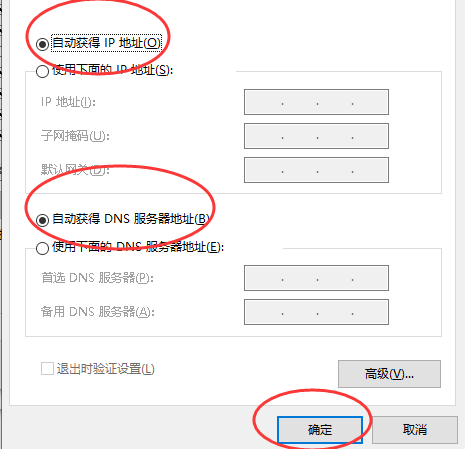
以上是如何解決Windows 10乙太網路無法存取網際網路的問題的詳細內容。更多資訊請關注PHP中文網其他相關文章!
陳述:
本文轉載於:dafanshu.com。如有侵權,請聯絡admin@php.cn刪除

